【DarkReader】でハッカー気分に!Chrome【拡張機能】

【DarkReader】でハッカー気分に!Chrome【拡張機能】
【DarkReader】って言うChromeのカッコいい拡張機能見つけたので紹介するね!
本記事の内容は以下の通り
・【DarkReader】のインストール〜使い方・設定方法〜アンインストールがわかる
Macがダークモードを搭載してからずっーーーと気になってたことがある。
それはネットブラウザ「Chrome」のブラウザ画面。
タブ周りはダークだけど,ブラウザ画面が全然ダークじゃない。
なんだかなぁーーーと阿藤快ばりに納得いってなかった。
しかし!その不満を完全解消してくれる拡張機能をついに見つけた。
メニューや背景を全て「ダークモード」にできるのだ。
超クールな拡張機能がコチラ
設定も簡単で入れるとすぐに使うことができ当然無料!
超クールでハッカーになったような気分でネットサーフィンできる。
Safari,Firefox版はコチラ
Chromeの拡張機能とは?
Chromeの拡張機能をまだ使ったことない人のためにサクッと解説。
拡張機能とは,「Chromeを使いやすくする機能を追加すること」
ドラクエでいえば「ちからのたね」,FFでいえば「アビリティの追加」って感じ。
もっとこんな機能あったらいいのに…が拡張機能で解決する。
「Chrome拡張機能 おすすめ」で検索すればたくさんの便利な拡張機能がこれでもかっ!ってぐらい紹介されているので試してみて欲しい。
【DarkReader】とは?【とにかくカッコいい】
すべてのウェブサイトにダークテーマを適用します。夜間や毎日のブラウジングにDark Readerを使用し、あなたの目を気遣います。
このアイ・ケアの拡張機能は、オンザフライでウェブサイトのためのダークテーマを作成し、ナイトモードを有効にします。 Dark Readerは鮮やかな色を反転させてコントラストを高め、夜間に読みやすくします。
明るさ、コントラスト、セピアフィルター、ダークモード、フォント設定、無視リストを調整することができます。
今までタブ周りだけだったChromeのダークモードが,ページ内にも適用され超クールなChromeになる。
この拡張機能で作業効率化したりタイピングが速くなったりはしないが,とにかくカッコいいのが【DarkReader】。
簡単に通常とダークモードを切替できるし,このサイトだけダークモード!とか,通常モードとか指定できる。
削除(アンインストール)も簡単。
ダークモードでネットサーフィンすれば,まるでハッカー気分を味わえテンションがちょっと上がる。
ではインストールしていこう!
【DarkReader】のインストール
超クールな拡張機能【DarkReader】はコチラ
上記はChrome公式ページなので安心してインストールできる。
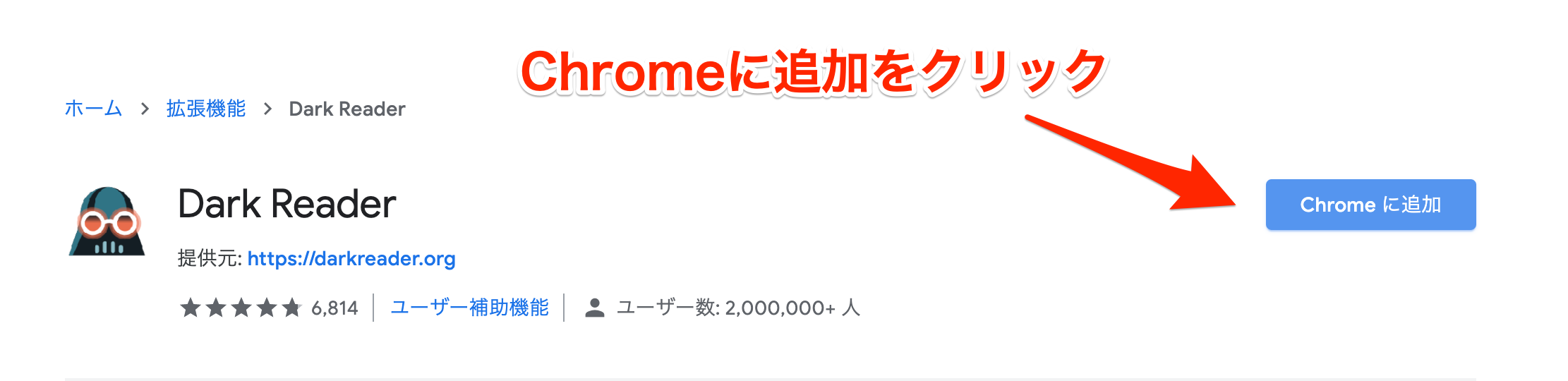
Chromeに追加をクリック。
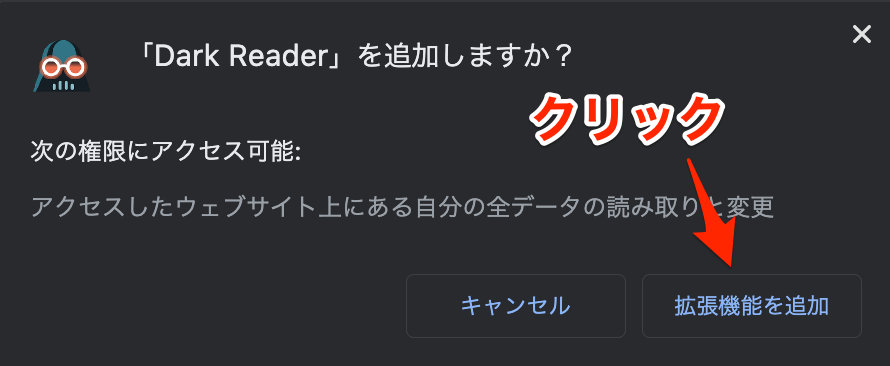
ポップアップで【DarkReader】を追加しますか?と出てくれば「拡張機能を追加」をクリック。
すると…画面が切り替わりページ全体がダークモードに!!
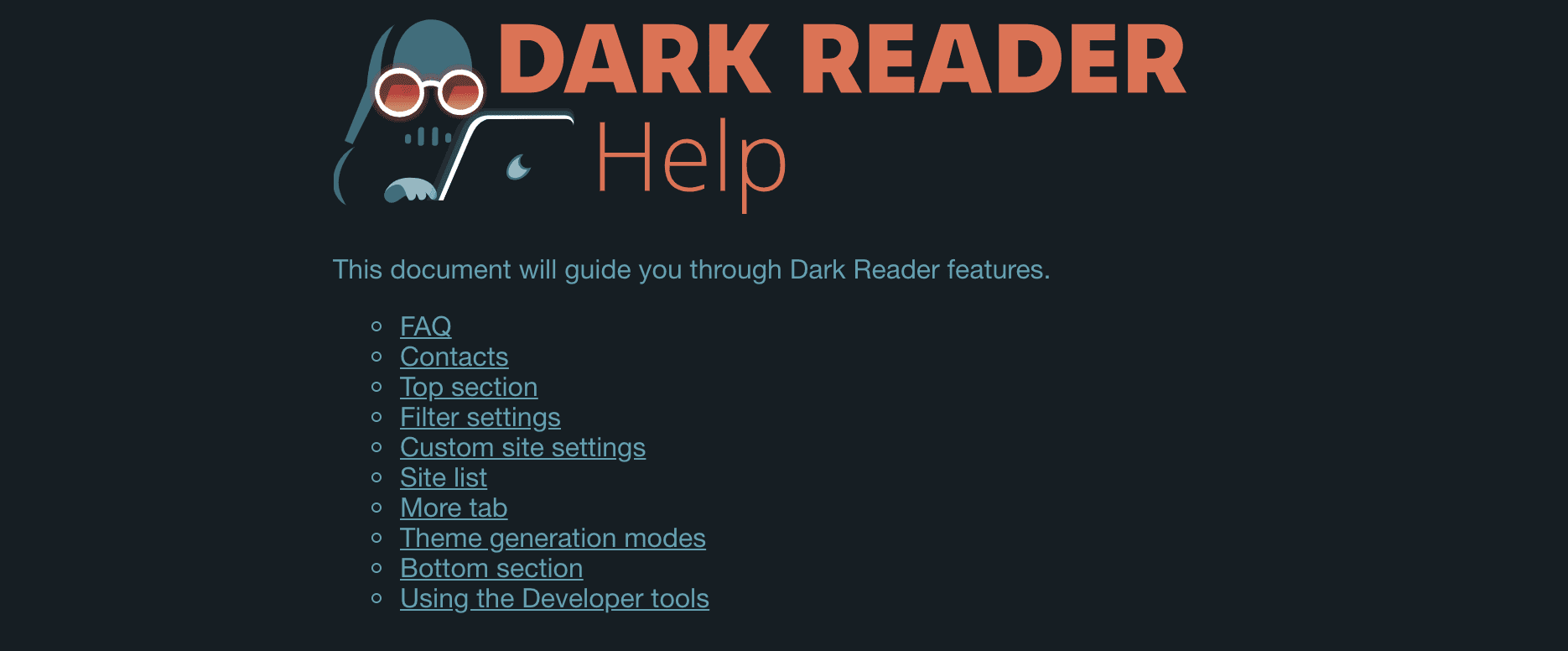
ヘルプページが立ち上がるが閉じてOK。
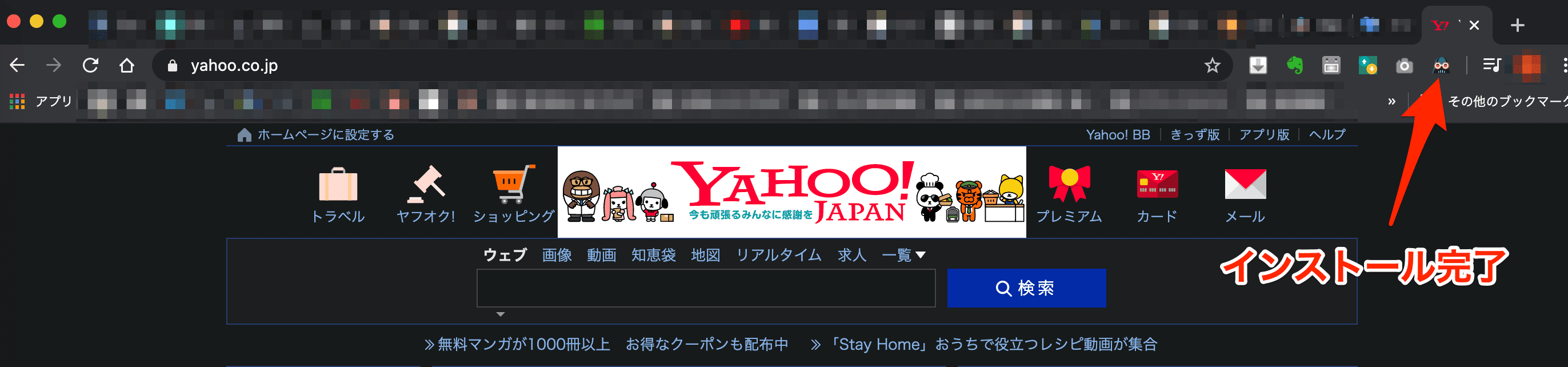
Chrome画面右上にダースベイダー風のアイコンが表示されればインストール完了。
Yahoo!のトップページが一気にクールに。
【DarkReader】導入前。
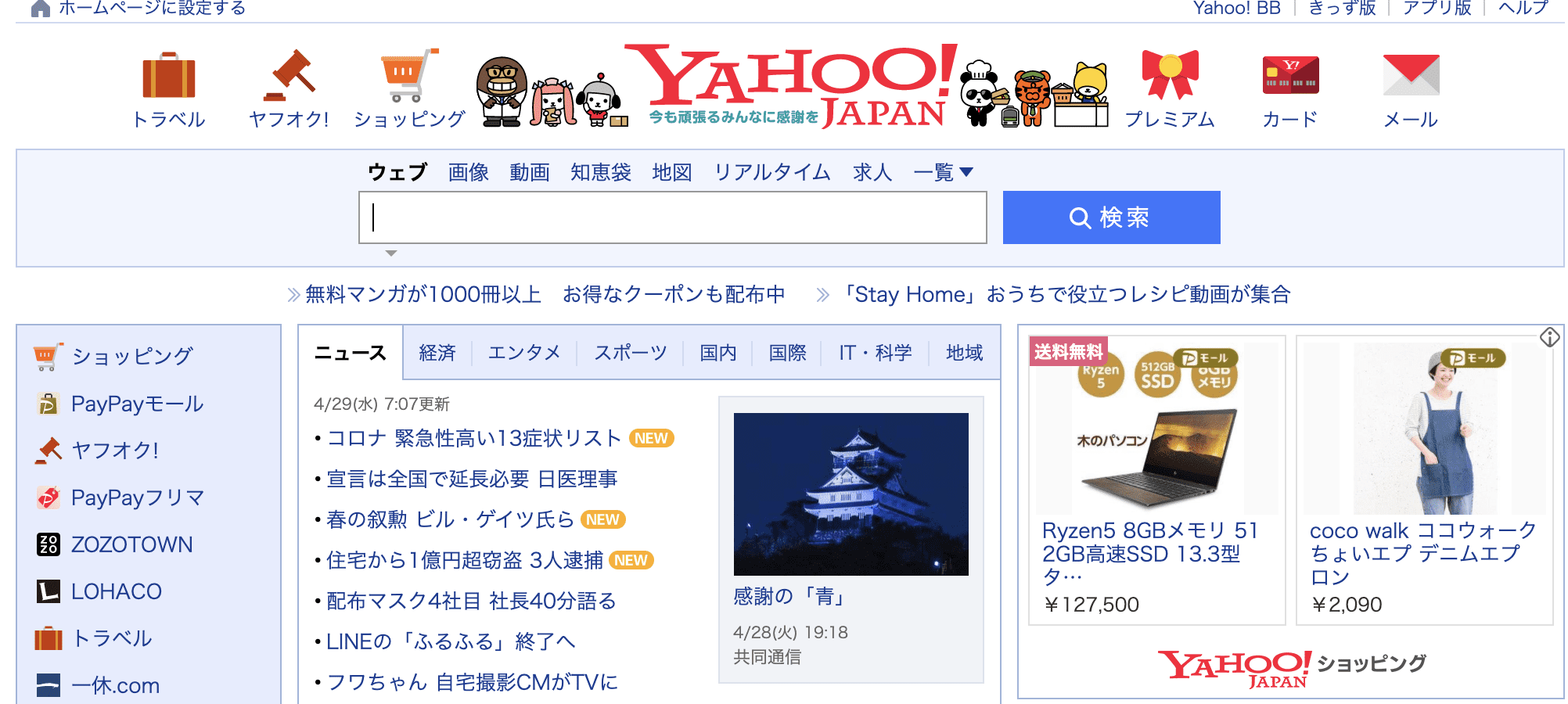
【DarkReader】導入後。
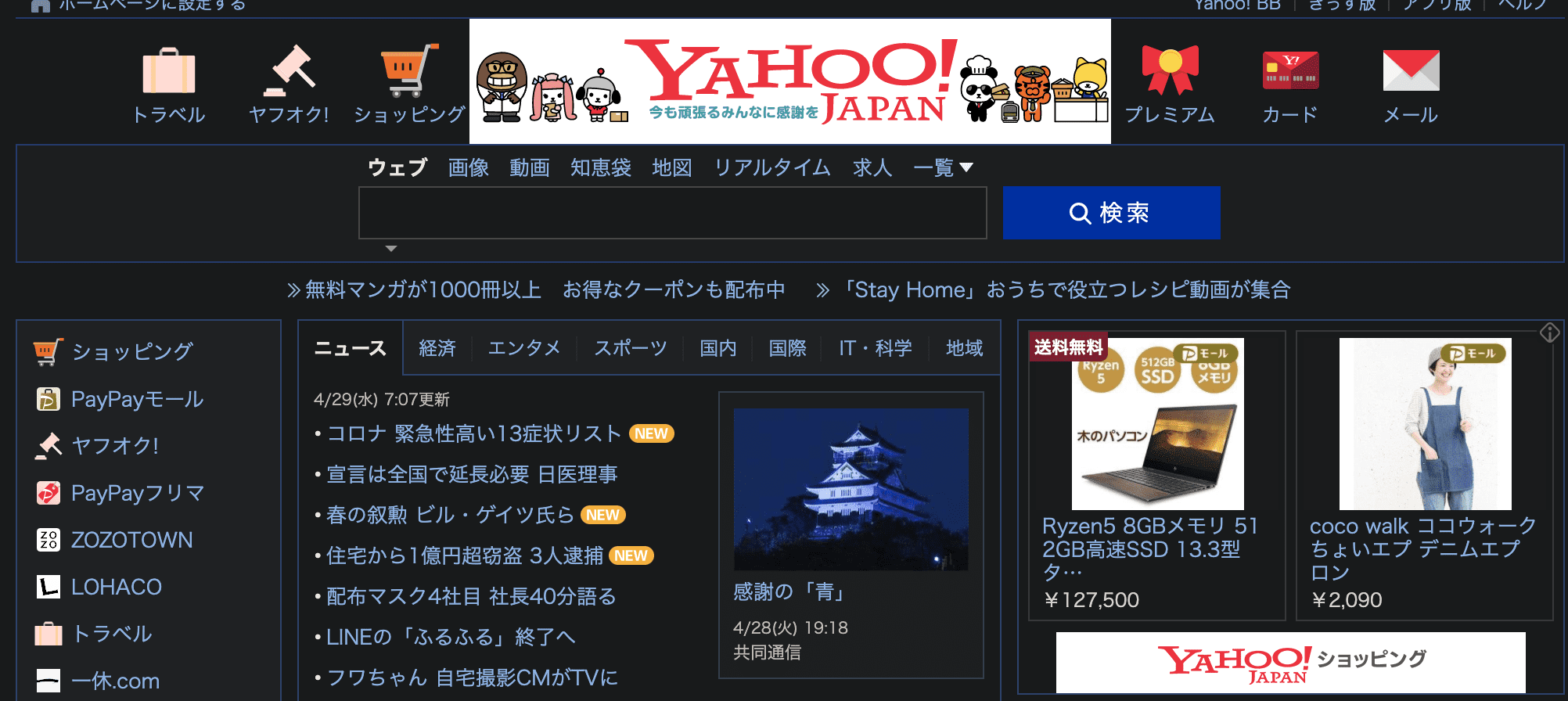
超クール。
目にも優しそうだ。
おすすめのChromeテーマとあわせて使うとさらにカッコいい
【DarkReader】の設定
設定と言ってもインストールして標準のまま(何もいじらずに)使っていても全然OK。
【DarkReader】の表示が気に入らなければ,
・もうちょっと文字を濃くしたい。
・表示フォントを変えたい。
・このサイトはダークモードではなく通常表示にさせたい。
など画面右上のアイコンを押すことで各種の調整が可能。
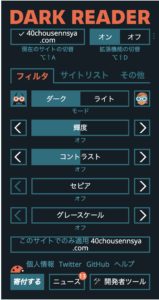
【DarkReader】は以下の点を設定できる。
フィルタ関係
・ダークモードのON・OFF
・輝度調整・コントラスト調整・セピア・グレースケール
サイトリスト
・ホワイトリスト・・・Dark Readerを必ず適用するサイト
・ブラックリスト・・・Dark Readerを適用しないサイト
その他
・フォント
・テキストストローク・・・文字の輪郭の調整
など色々いじって自分好みに仕上げていけるのも【DarkReader】の良いところ。
いつもと違った気分でネットサーフィンできる。
【DarkReader】おすすめ設定【3つある】
参考までに俺が【DarkReader】で使っている設定を紹介しておこう。
【DarkReader】で設定している点は3点。
・フィルタ
・フォント
・ショートカット
以上の3点。
サクッと紹介していこう。
フィルタ設定
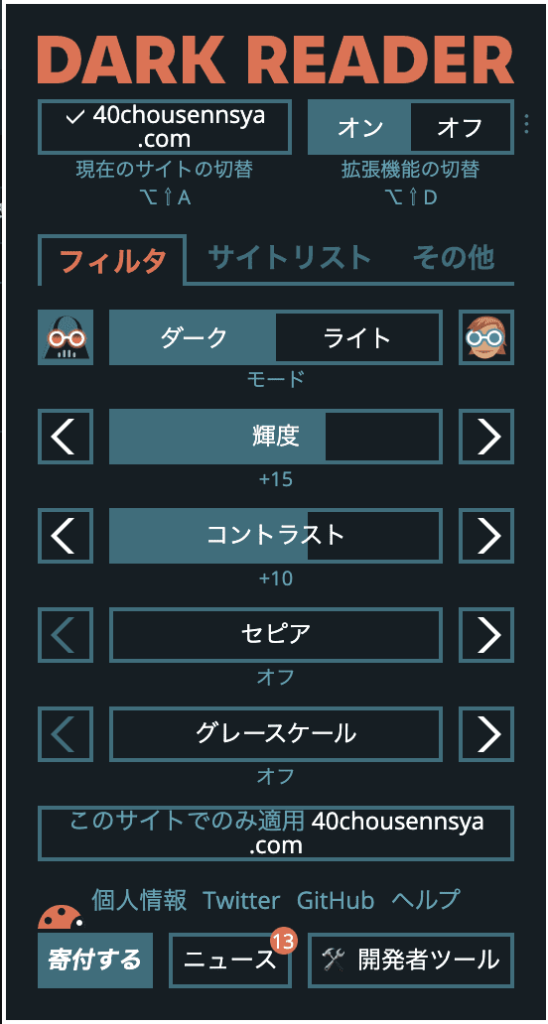
・輝度:+15
・コントラスト:+10
・セピア:OFF
・グレースケール:OFF
【DarkReader】標準ではちょっと暗すぎる感じがしたので輝度とコントラストをあげた。
好みもあるので自分好みの設定を見つけて欲しい。
フォントの変更
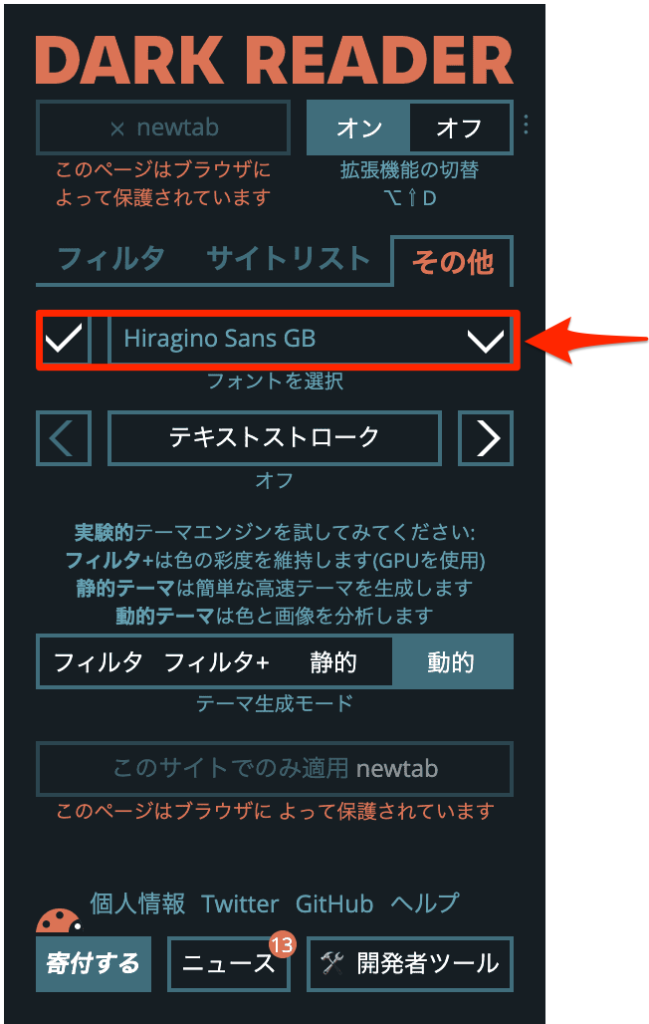
Hiragino Sans GB
フォントも色々いじれるので好みのフォントを見つけて欲しい。
結局フォント選びだけで2時間近く遊んでしまった…。
【DarkReader】は罪深い。
ショートカットの設定
ショートカットを設定しておけば一発でダークモードから通常表示に変えられるのでぜひ設定しておきたい。
設定方法は以下の通り。
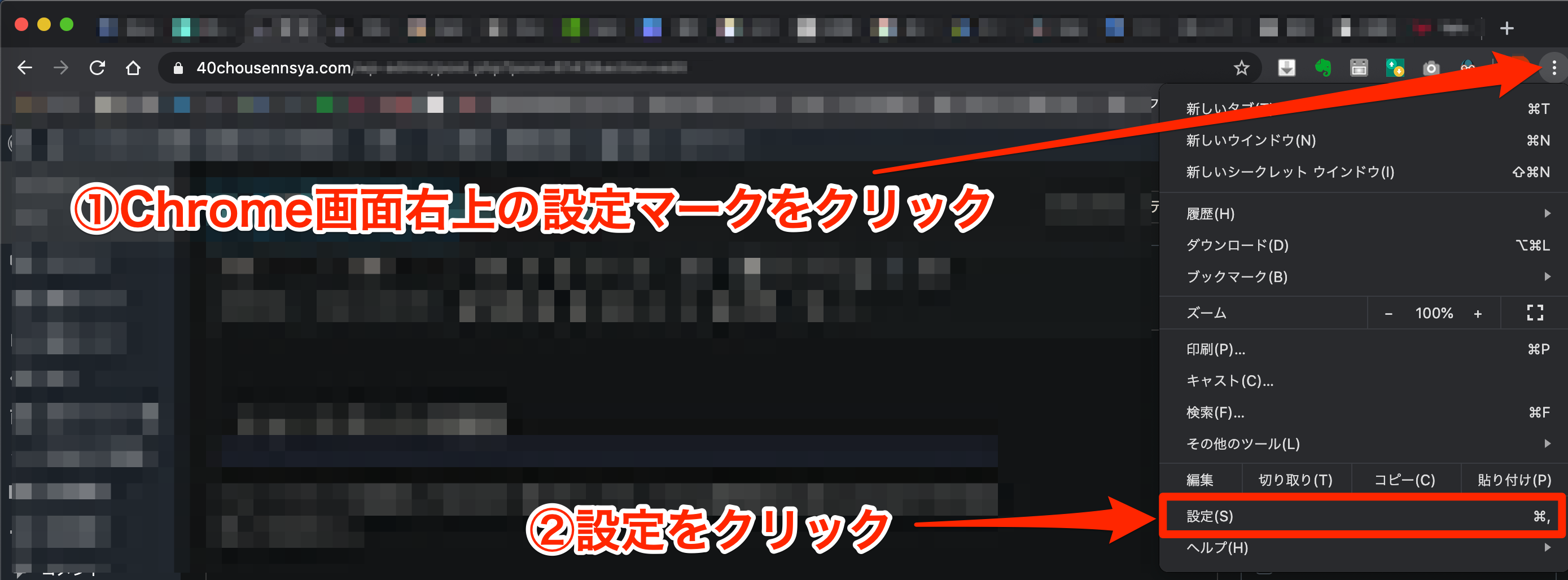
①Chrome画面右上の設定マークをクリック
②設定をクリック
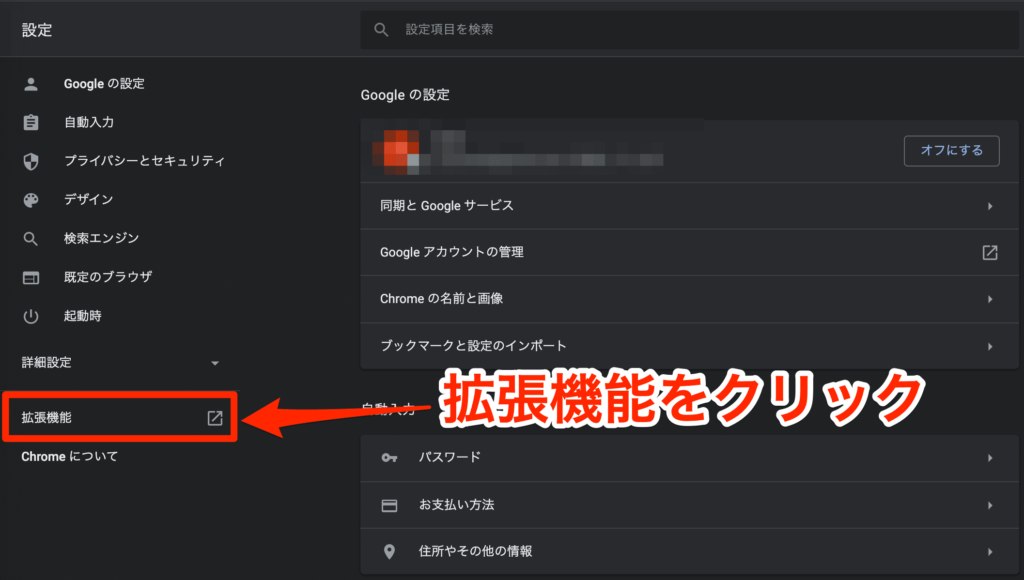
拡張機能をクリック。
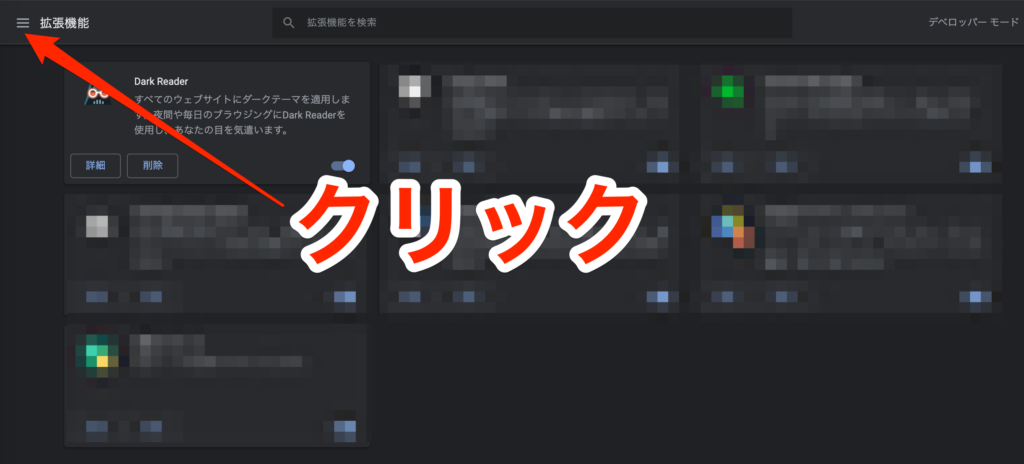
入れている拡張機能が出てくる。
画面左上のマークをクリック。
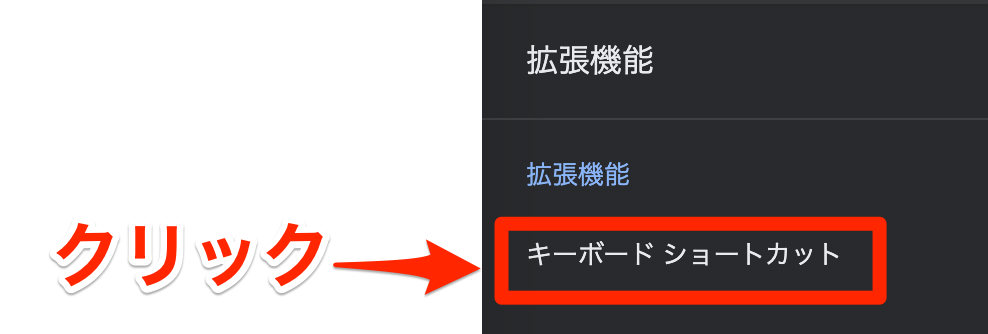
キーボードショートカットをクリック。
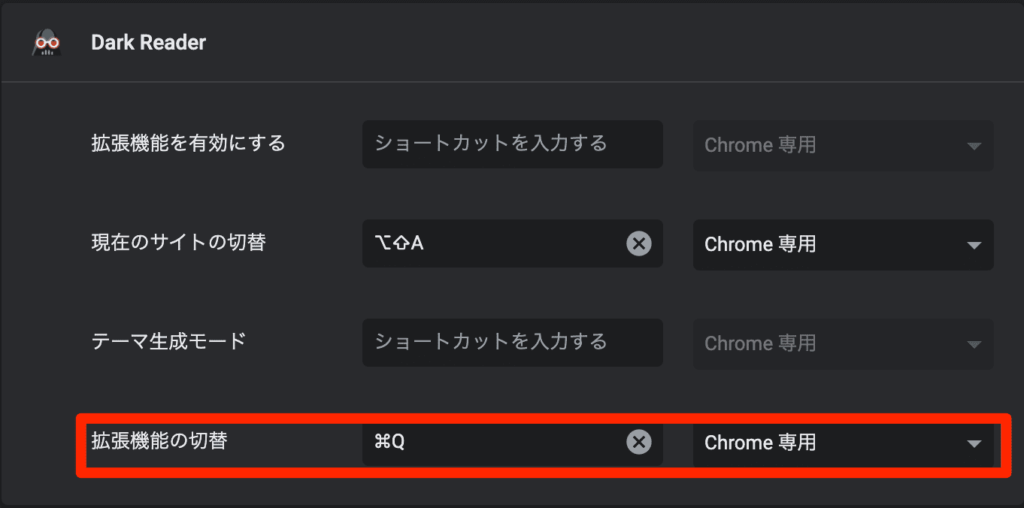
【DarkReader】のキーボードショートカットが設定できる。
「拡張機能の切替」で好きなキーを割り当てる。
俺は⌘+Qにした。
これで一発でダークモードのON・OFFが可能。
【DarkReader】の削除(アンインストール)
【DarkReader】の削除は超簡単。
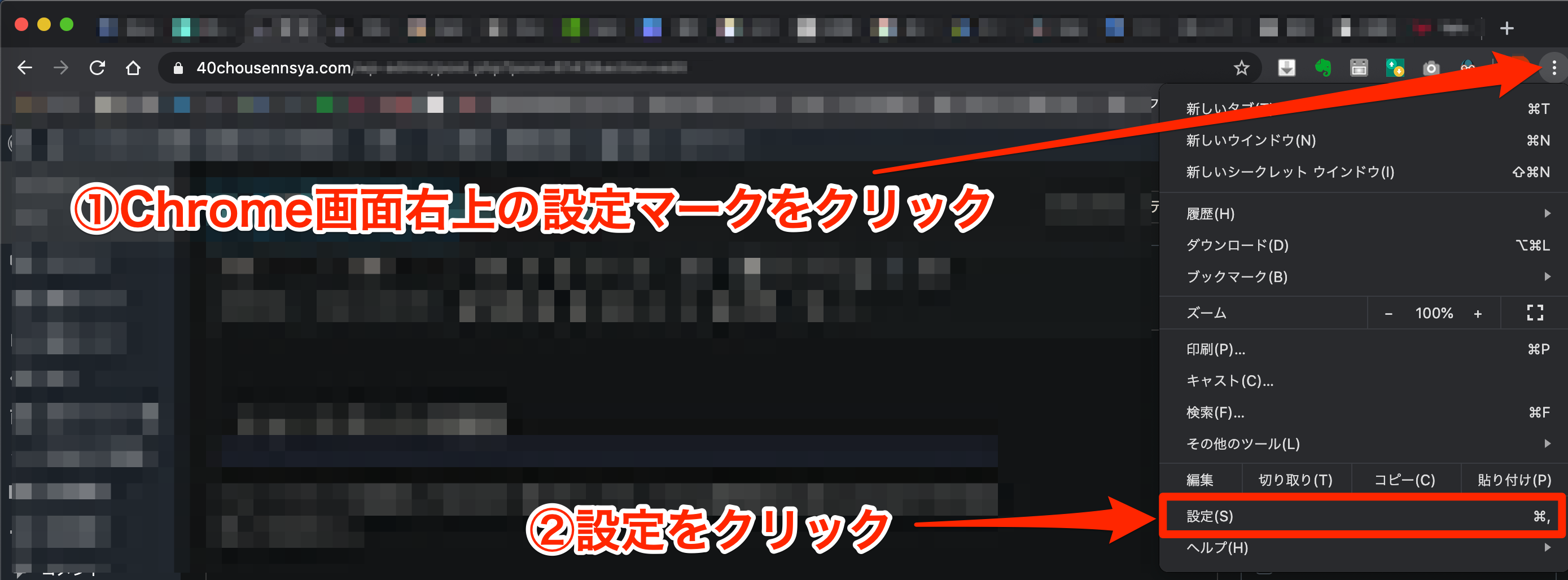
①Chrome画面右上の設定マークをクリック。
②設定をクリック。
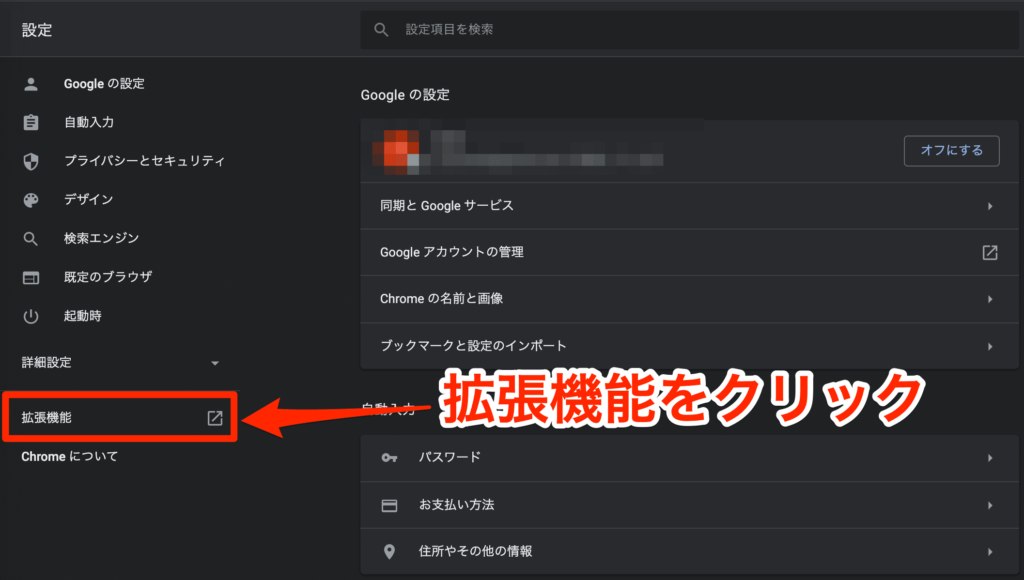
拡張機能をクリック。
入れている拡張機能が出てくる。
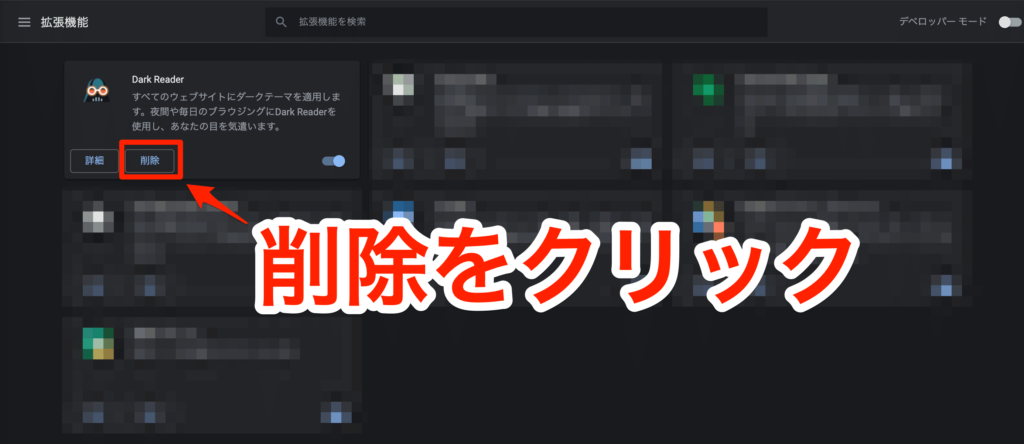
【DarkReader】の削除をクリック。
以上で【DarkReader】の削除(アンインストール)は完了。
【DarkReader】評価・口コミ
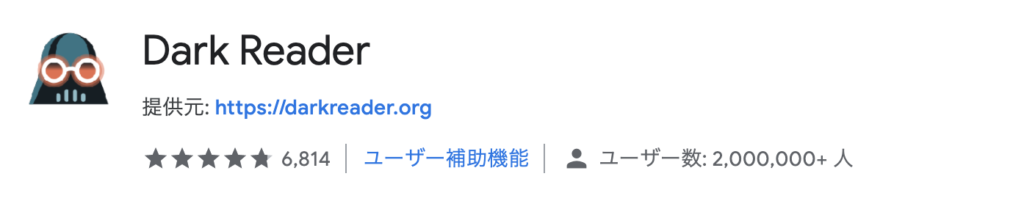
評価者が6,814人いて星は4.98ぐらい。
満点に近い。
なかなかChromeの拡張機能でこの高評価は凄いのではないだろうか。
実際使っても動作がにぶくなるとか,表示におかしいところがあるとか,不具合は今のところない。
DarkReader入れたらGoogleMapがめちゃくちゃクール pic.twitter.com/FjXg7SjfGb
— (@npostring) June 20, 2019
Twitterとか、一部のWebサービスで設定できる『ダークモード』。
ChromeやFireFoxやOPERAなどのブラウザの拡張機能を見つけた。
輝度・コントラスト・セピア・グレースケールを調整できて、すごい見やすくなる。↓こちらはChrome版のDarkReaderhttps://t.co/xomHBICV9B
— 比古りゅうじ@放牧中 (@hikoryuji) May 29, 2019
白背景で苦しむ全ての健常者たちにむけてDarkreaderの重要性を周知すべきだ
— 【公式】あずま夜さんの彼ぴ (@ypa_imperia) October 21, 2019
ガジェットじゃなくてウィジェットの話になってしまうんだけど、DarkReaderっていうchromeの拡張機能がとても使いやすい。ブラウザ上のすべてのページをダークテーマにしてくれるので、目も疲れにくく寝る限界までモニタに張り付く人にお勧め。 pic.twitter.com/ey3E5lyjKG
— たかふみ@ランス10ロスをFF14して紛らわす (@gunmetalgyoza) August 9, 2018
評判も上々のようだ。
ただ見にくくなるサイトもあるので,ON・OFFを素早く切り替えれるキーボードショートカットを設定しておくことをおすすめする。
【DarkReader】でハッカー気分に!Chrome【拡張機能】:まとめ
目に優しく,ハッカー気分になれる【DarkReader】。
ちょっと気分を変えたい時に導入するといいかも。
超クールな拡張機能【DarkReader】
Safari,Firefox版はコチラ

ブログ10万PV/月達成!
ド底辺の溶接工が必ず役立つ【溶接,Mac,お金の情報】をブログで発信中!
【渾身】の記事をしゃーなしで見てみる!





















